So erhalten Sie Benachrichtigungen, wenn Ihre WordPress-E-Mails nicht mehr funktionieren
Veröffentlicht: 2022-08-31Möchten Sie benachrichtigt werden, wenn Ihre WordPress-E-Mails nicht mehr funktionieren?
E-Mails spielen eine entscheidende Rolle, wenn es darum geht, Ihre Geschäftskommunikation am Laufen zu halten. Alle nicht erkannten Probleme beim E-Mail-Versand in WordPress können zu verlorenen Leads und sogar zu Geld führen.
Aus diesem Grund ist es wichtig, Benachrichtigungen einzurichten, damit Sie sofort von E-Mail-Fehlern auf Ihrer Website erfahren und diese beheben können, sobald sie auftreten.
In diesem Beitrag zeigen wir Ihnen, wie Sie WordPress-E-Mail-Fehlerbenachrichtigungen für verschiedene Apps Ihrer Wahl erhalten können.
Erhalten Sie jetzt E-Mail-Fehlerbenachrichtigungen
Warum funktionieren WordPress-E-Mails nicht mehr?
In WordPress ist die Standardmethode zum Senden von E-Mails PHP Mail. Viele Webhoster schalten die PHP-Mail-Funktion jedoch aufgrund von damit verbundenen Sicherheitsproblemen ab.
Das Ergebnis ist, dass WordPress-E-Mails einfach nicht vollständig gesendet werden. In einigen Fällen kann es vorkommen, dass Ihre E-Mails trotz aktivierter PHP-Mail-Funktion im Spam-Ordner landen.
Meistens können diese Probleme behoben werden, indem Sie Ihre WordPress-Site neu konfigurieren, um SMTP anstelle von PHP Mail zu verwenden. Dies ist mit Plugins wie WP Mail SMTP ziemlich einfach, mit denen Sie Ihre WordPress-Site mit einem dedizierten Mailer-Dienst verbinden können.
Es ist immer noch möglich, dass auf Ihrer Website E-Mail-Fehler auftreten, selbst wenn Sie SMTP verwenden. Normalerweise passiert dies, wenn Sie bei Ihrem Mailer-Dienst nicht die richtigen Authentifizierungsschritte durchlaufen haben.
Unabhängig von der Ursache des E-Mail-Versandproblems auf Ihrer Website können Sie Warnmeldungen einrichten, damit Sie das Problem identifizieren und sofort beheben können.
So erhalten Sie Benachrichtigungen, wenn Ihre WordPress-E-Mails nicht mehr funktionieren
Es gibt einige Möglichkeiten, wie Sie Benachrichtigungen für WordPress-E-Mail-Fehler erhalten können. Aber alle diese Methoden
Wir zeigen Ihnen die vollständigen Schritte für jede Methode.
In diesem Artikel
- Installation von WP Mail SMTP
- Konfigurieren von E-Mail-Fehlerwarnungen
- Methode Nr. 1: E-Mail-Integration für Fehlerwarnungen
- Methode Nr. 2: Emai-Fehlerwarnungen über Slack
- Methode Nr. 3: Alarmbenachrichtigungen per SMS
- Methode Nr. 4: E-Mail-Fehlerwarnungen über benutzerdefinierte Webhooks
Installation von WP Mail SMTP
Um E-Mail-Fehlerbenachrichtigungen in WordPress einzurichten, müssen Sie WP Mail SMTP installieren. Dieses Plugin enthält mehrere wirklich nützliche Funktionen, einschließlich Warnmeldungen bei E-Mail-Problemen.
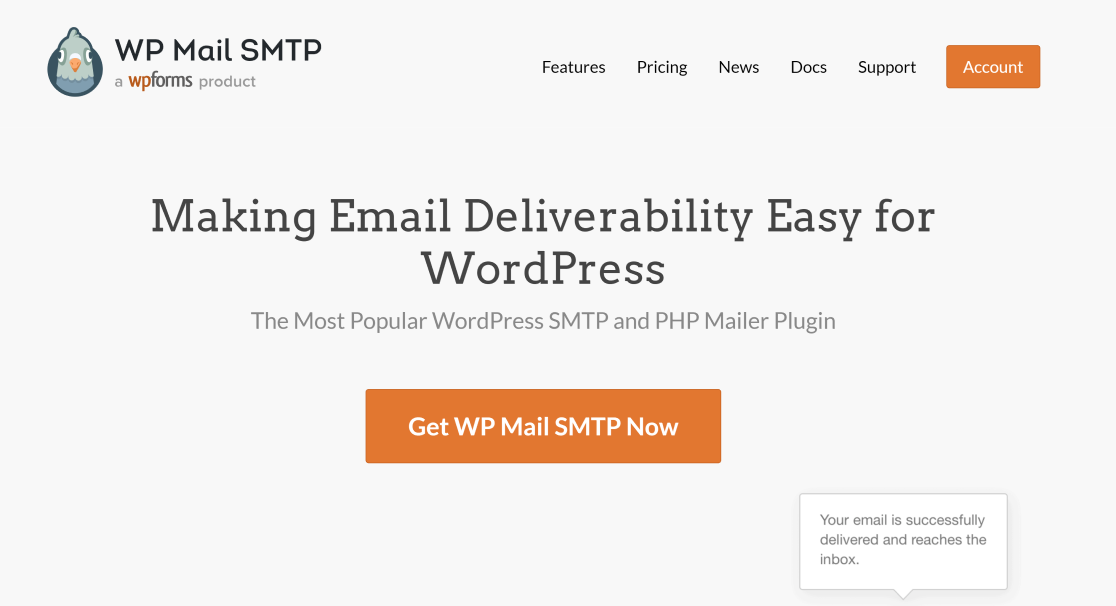
WP Mail SMTP wurde entwickelt, um Ihre WordPress-E-Mail-Probleme zu beheben, da es SMTP verwendet, was im Vergleich zu PHP Mail eine schnellere, sicherere und zuverlässigere Methode zum Senden von E-Mails ist.
Es können jedoch immer noch Probleme auftreten, wenn Ihr Mailer-Dienst ausfällt, die Site nicht richtig mit Ihrem Mailer-Konto verbunden ist oder wenn es ein Problem mit der Domänenauthentifizierung Ihres Mailers gibt.
Unabhängig von der Ursache des Problems sendet Ihnen WP Mail SMTP eine Benachrichtigung, wenn eine E-Mail von Ihrer Website nicht gesendet werden kann.
Holen Sie sich zunächst eine WP Mail SMTP Pro-Lizenz. Installieren Sie danach WP Mail SMTP auf Ihrer Website und verbinden Sie einen Mailer mit dem einfachen Einrichtungsassistenten.
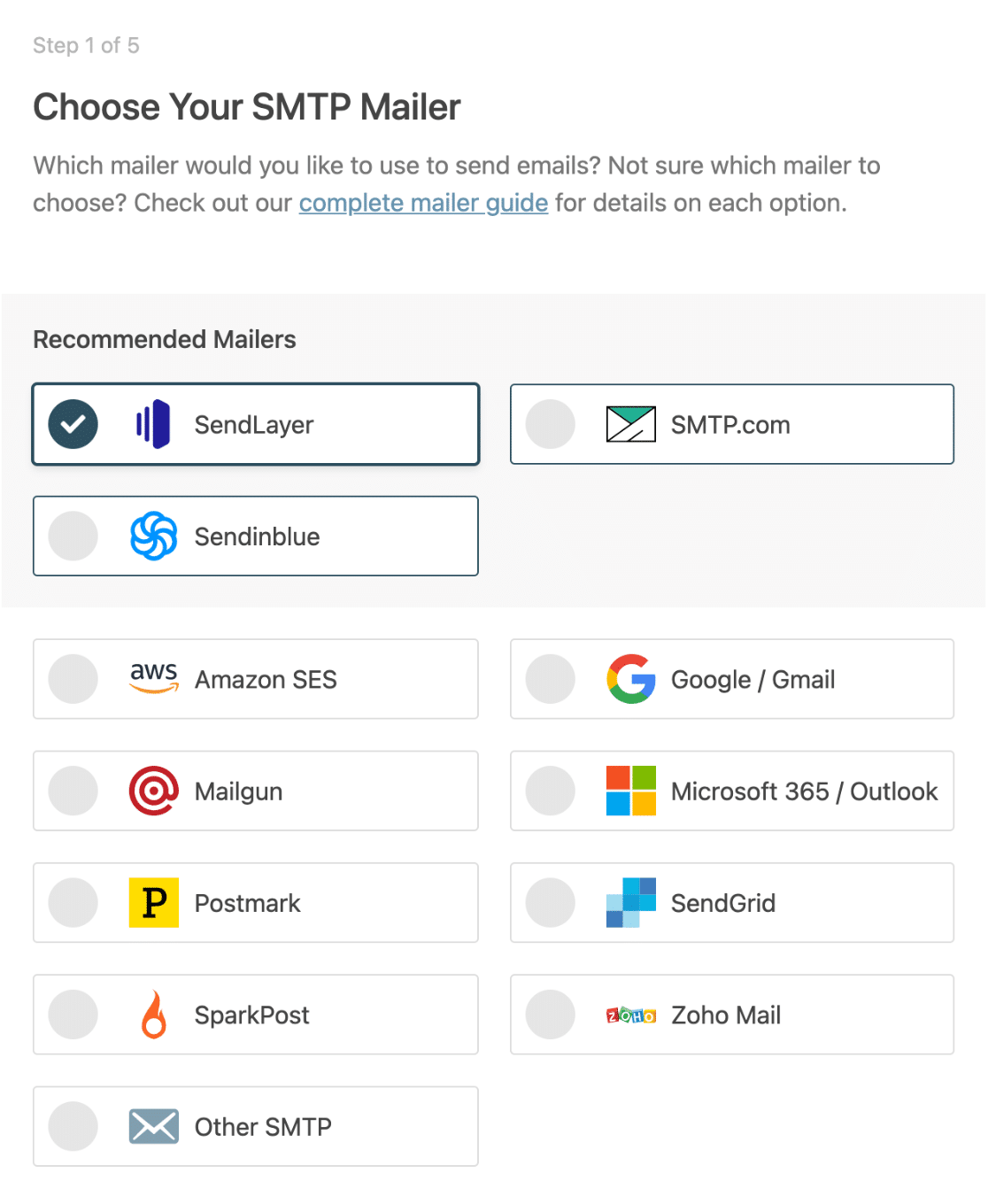
Wenn Sie mit der Einrichtung von WP Mail SMTP auf Ihrer Website fertig sind, können Sie Benachrichtigungen für E-Mail-Fehler aktivieren.
Konfigurieren von E-Mail-Fehlerwarnungen
Um E-Mail-Benachrichtigungen einzurichten, öffnen Sie Ihr WordPress-Dashboard und gehen Sie zu WP Mail SMTP » Einstellungen . Suchen Sie auf der Seite Einstellungen die Registerkarte Warnungen in der horizontalen Leiste und klicken Sie darauf.
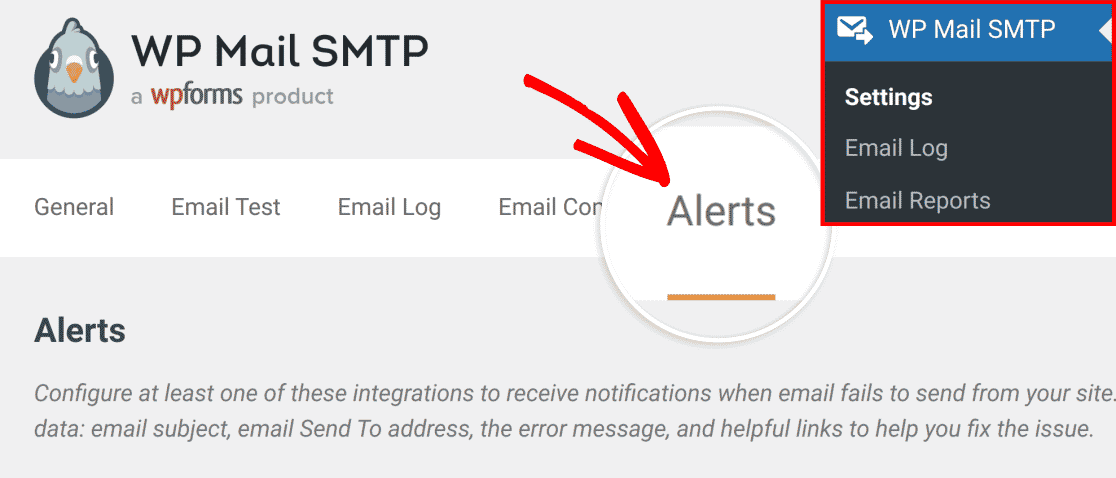
Die Seite Warnungen enthält die Einstellungen zum Konfigurieren von Integrationen mit verschiedenen verfügbaren Diensten, um Ihre Warnungsbenachrichtigungen zu erhalten, einschließlich:
- Locker
- SMS über Twilio
- Benutzerdefinierte Webhooks
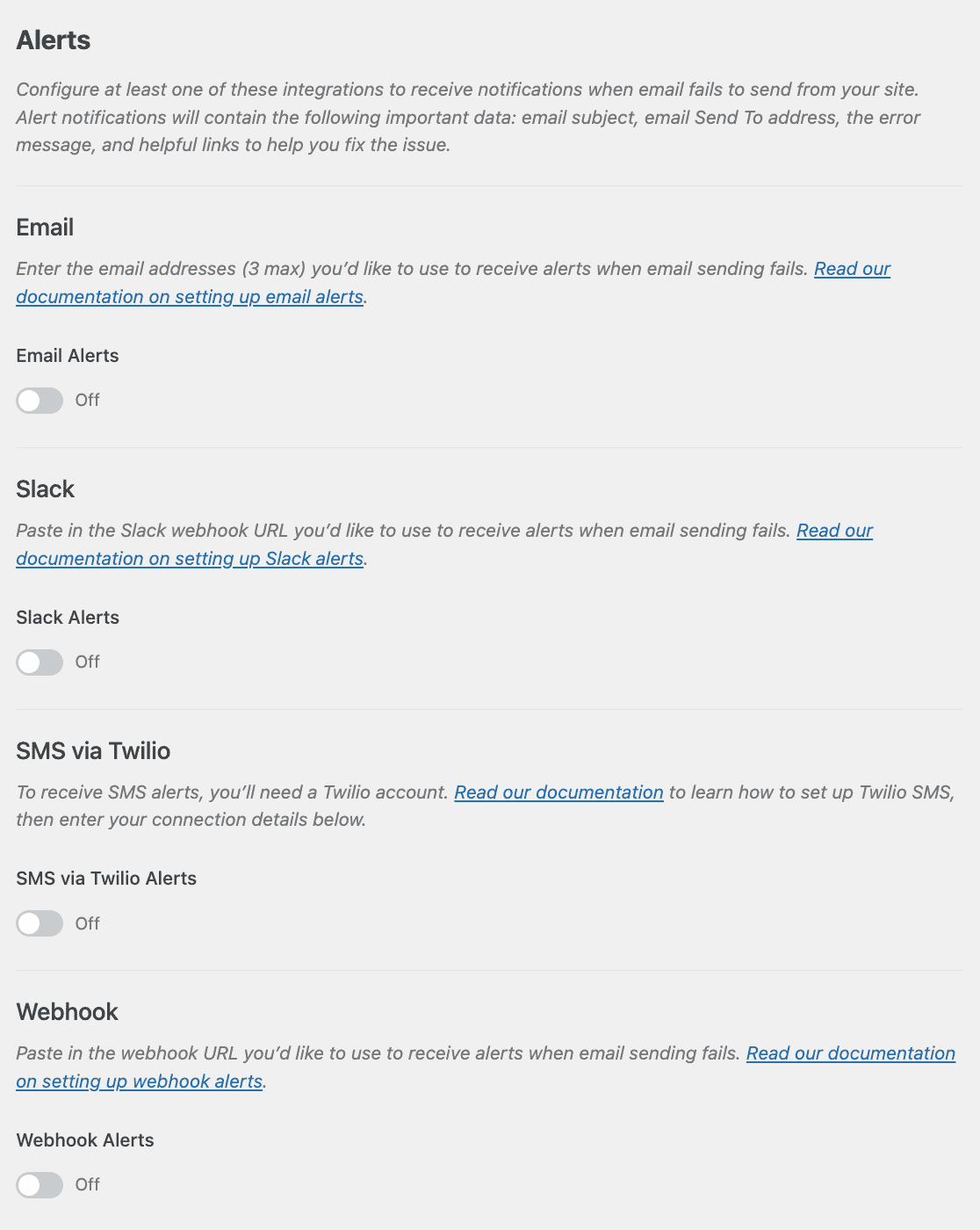
Mal sehen, wie Sie diese einzeln aktivieren können.
Methode Nr. 1: E-Mail-Integration für Fehlerwarnungen
Die erste Methode beinhaltet den Empfang von E-Mail-Fehlerwarnungen per E-Mail. WP Mail SMTP hat die Fähigkeit, E-Mail-Fehlerwarnungen an Ihren Posteingang zu senden, selbst wenn E-Mails sonst für Ihre Website im Allgemeinen nicht mehr funktionieren.
Um E-Mail-Fehlerbenachrichtigungen per E- Mail zu erhalten, schalten Sie den Schalter E-Mail-Benachrichtigungen ein. Dann können Sie einfach die E-Mail-Adresse, an die Sie Benachrichtigungen erhalten möchten, in das Feld Senden an eingeben.
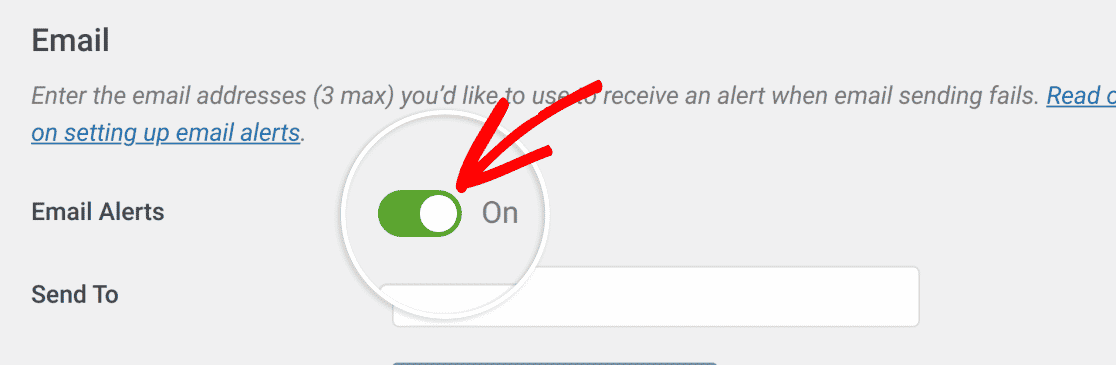
Sie können bis zu 3 E-Mail-Adressen hinzufügen, um Ihre E-Mail-Fehlerbenachrichtigungen zu integrieren. Klicken Sie einfach auf die Schaltfläche Weitere E-Mail-Adresse hinzufügen, um ein weiteres Senden-an-Feld zu öffnen, in dem Sie Ihre zweite E-Mail-Adresse angeben können. Wenn Sie eine weitere hinzufügen möchten, wiederholen Sie einfach den gleichen Vorgang.
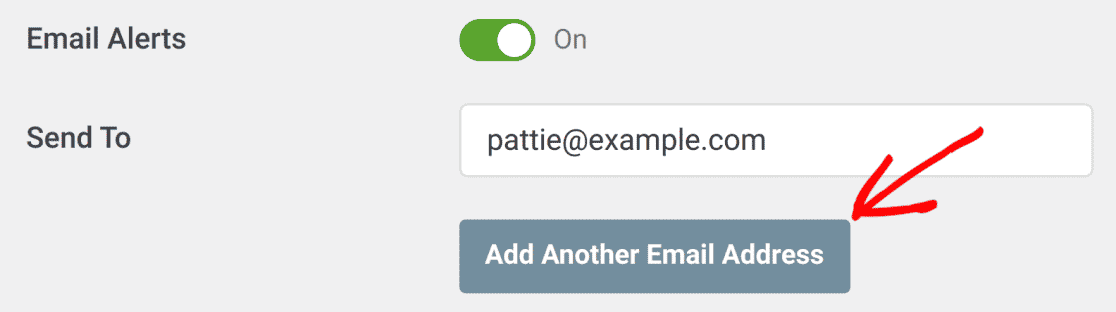
Wenn Sie fertig sind, scrollen Sie nach unten und drücken Sie Einstellungen speichern .
Jedes Mal, wenn auf Ihrer WordPress-Site ein E-Mail-Fehler auftritt, benachrichtigt Sie WP Mail SMTP über Ihre angegebene E-Mail-Adresse. Die Benachrichtigung enthält wichtige Details wie die Fehlermeldung und hilfreiche Links, damit Sie das Problem identifizieren und schnell beheben können.
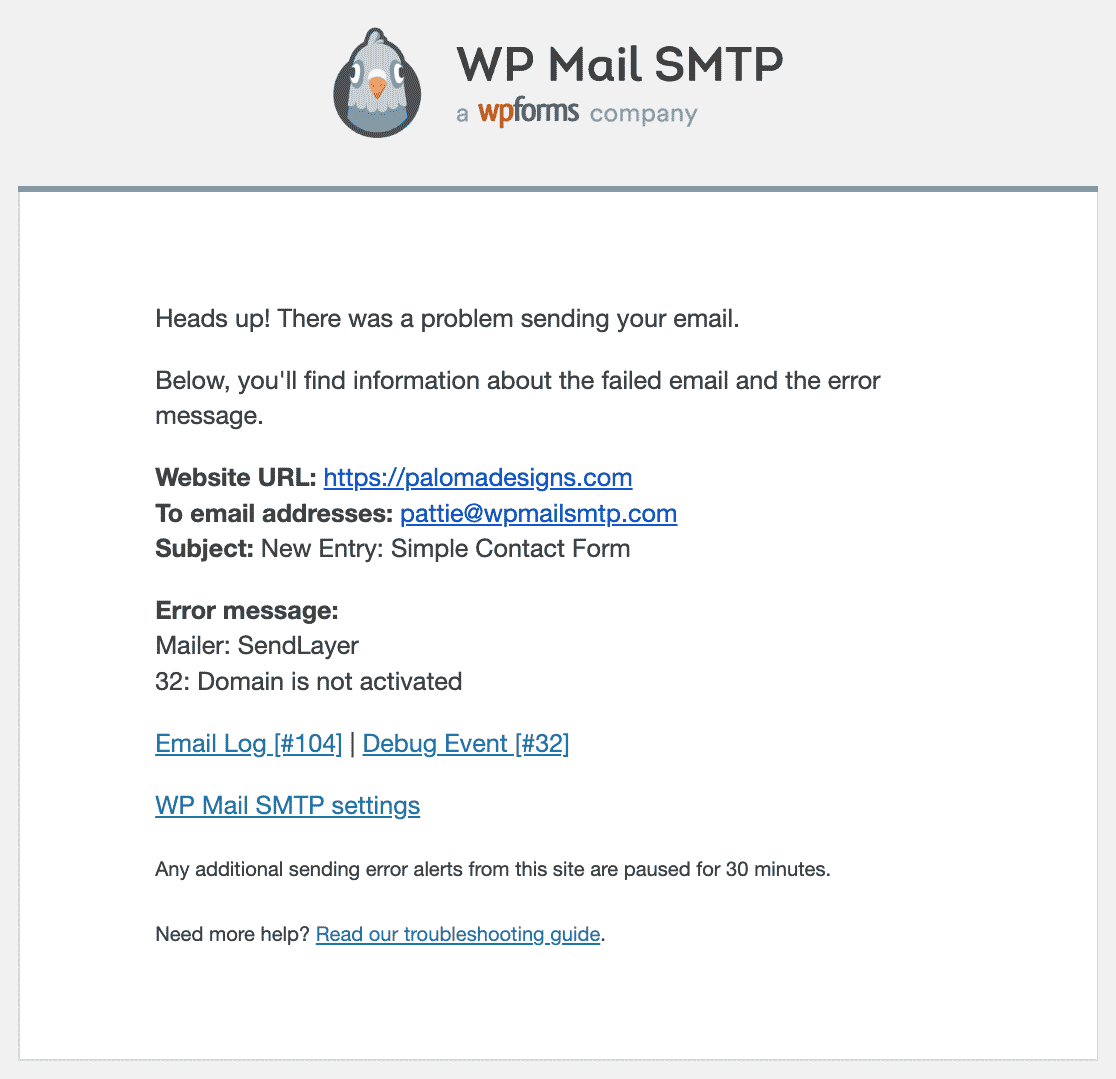
Im nächsten Schritt zeigen wir Ihnen, wie Sie eine Integration mit Slack für E-Mail-Fehlerbenachrichtigungen einrichten.
Methode Nr. 2: Emai-Fehlerwarnungen über Slack
Die Integration von Warnmeldungen in Slack ist sehr sinnvoll, da es die Plattform ist, die die meisten Teams für die Geschäftskommunikation verwenden.
Infolgedessen können Sie keine Benachrichtigung verpassen, die direkt in Ihrem bevorzugten Slack-Kanal oder sogar als DM an einzelne Mitglieder Ihres Teams angezeigt wird.
Um diese Integration zu aktivieren, schalten Sie die Schaltfläche „Slack-Warnungen“ auf die Position „Ein“.
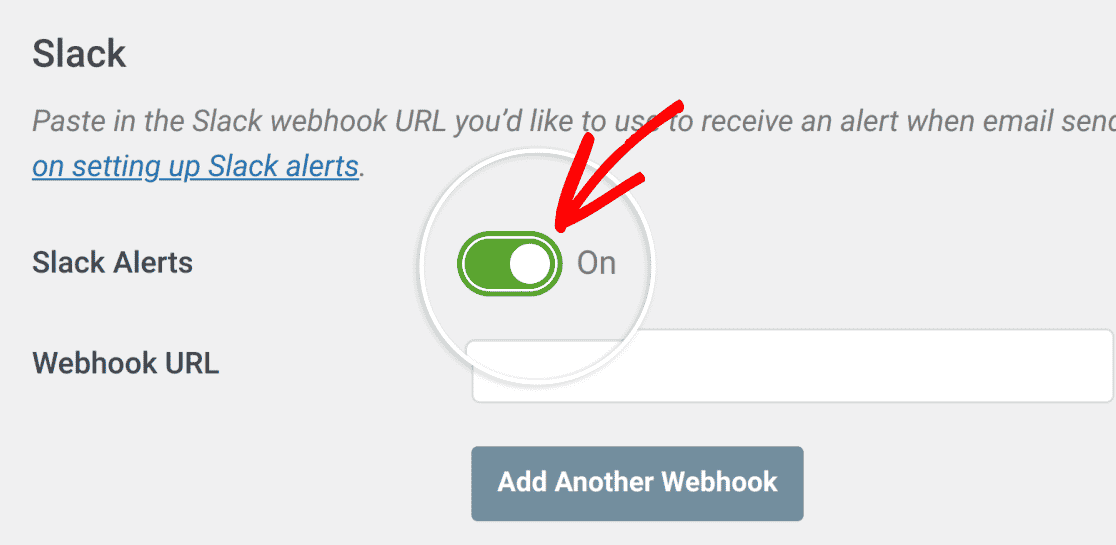
Diese Integration erfordert eine Webhook-URL für Ihren Slack-Workspace. Besuchen Sie dazu Ihre Slack-API-Seite und klicken Sie auf die Schaltfläche App erstellen .

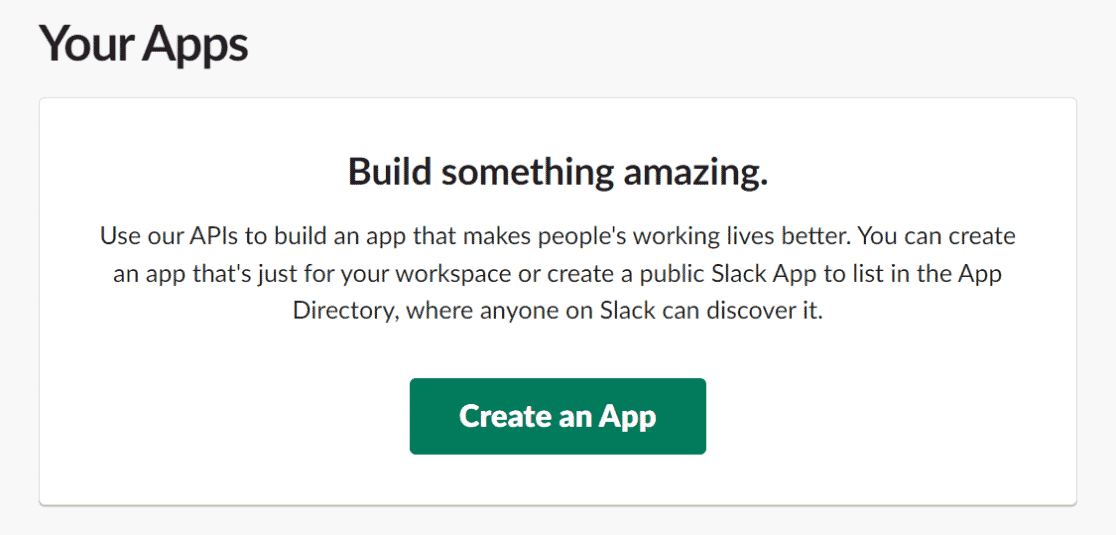
Dadurch wird ein Modal geöffnet, das Ihnen zwei Optionen zum Erstellen einer App bietet. Wählen Sie Von Grund auf.
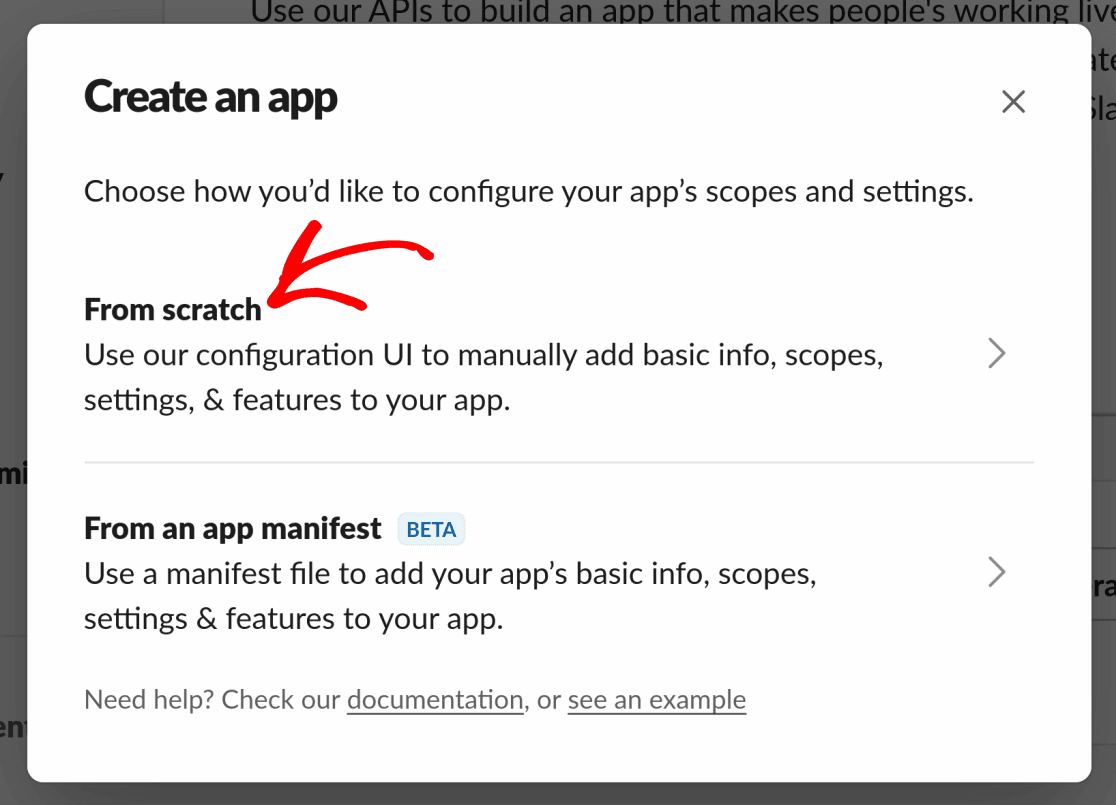
Beim nächsten Modal müssen Sie einen App-Namen eingeben. Dies kann alles sein, was Sie möchten (Sie können dies auch später ändern).
Unter dem App-Namen befindet sich ein weiteres Dropdown-Menü, in dem Sie Ihren Slack-Workspace für diese Integration auswählen müssen. Seien Sie vorsichtig bei der Auswahl des Arbeitsbereichs, da Sie diesen später nicht mehr ändern können.
Nachdem Sie die obigen Details eingegeben haben, klicken Sie auf die Schaltfläche App erstellen , um fortzufahren.
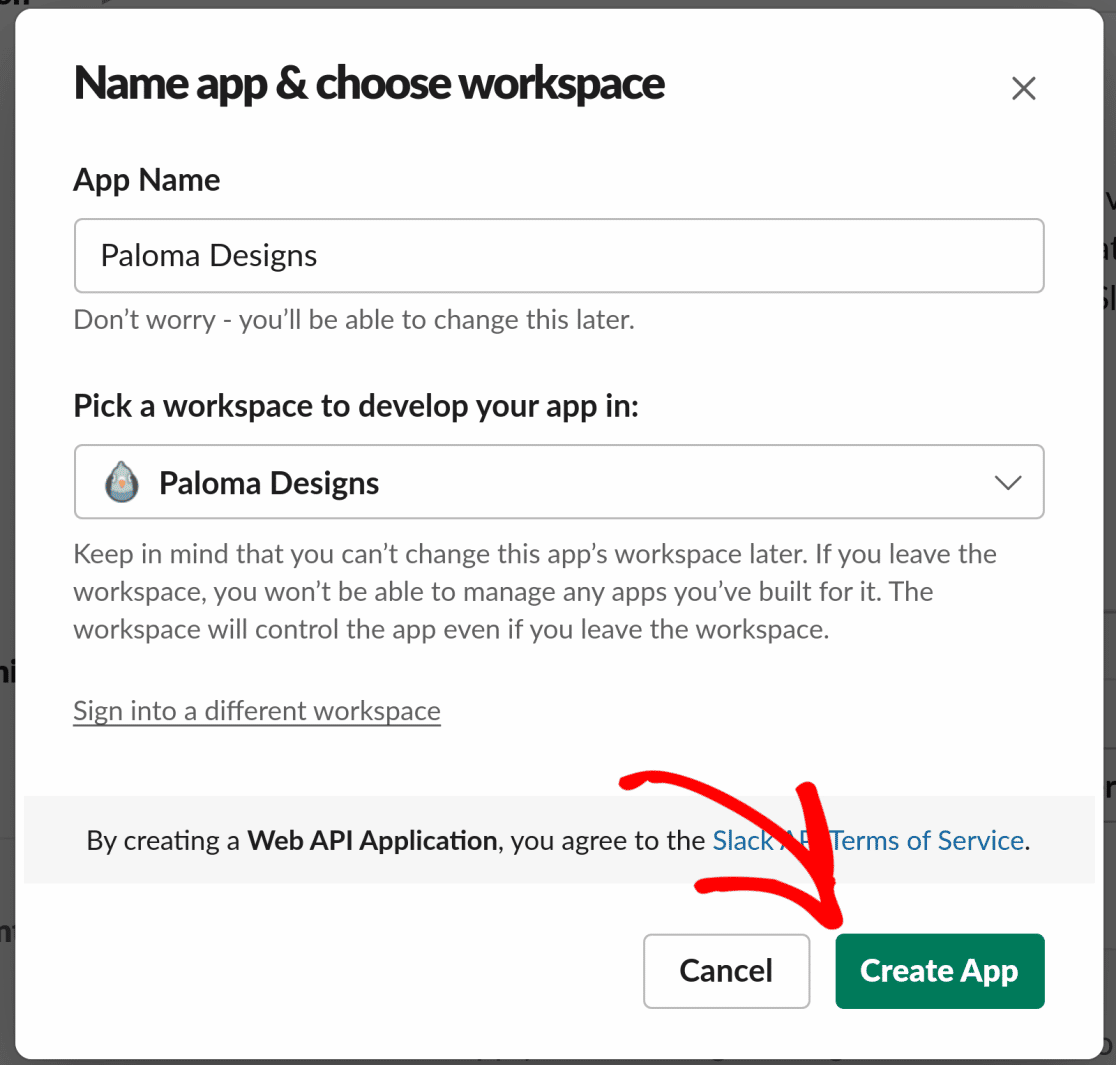
Danach erscheint ein neues Dialogfeld zum Hinzufügen von Anzeigeinformationen für Ihre Slack-App. Sie können hier ein Symbol und eine Hintergrundfarbe hinzufügen und andere Details ändern.
Wenn Sie mit dem Aussehen zufrieden sind, klicken Sie auf Änderungen speichern .
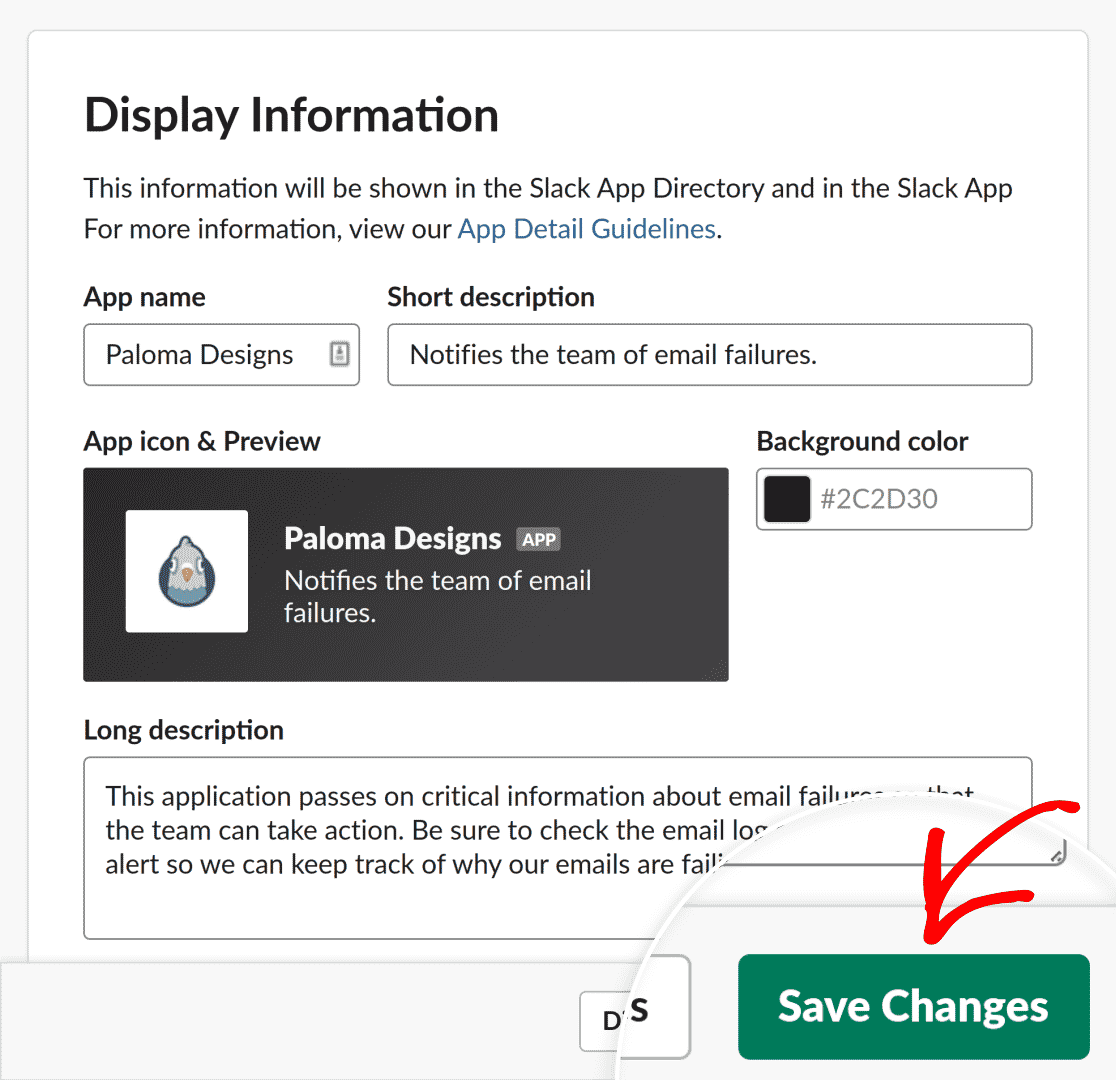
Navigieren Sie nun auf Ihrer Slack-API-Seite in der Seitenleiste zu Funktionen » Eingehende Webhooks .
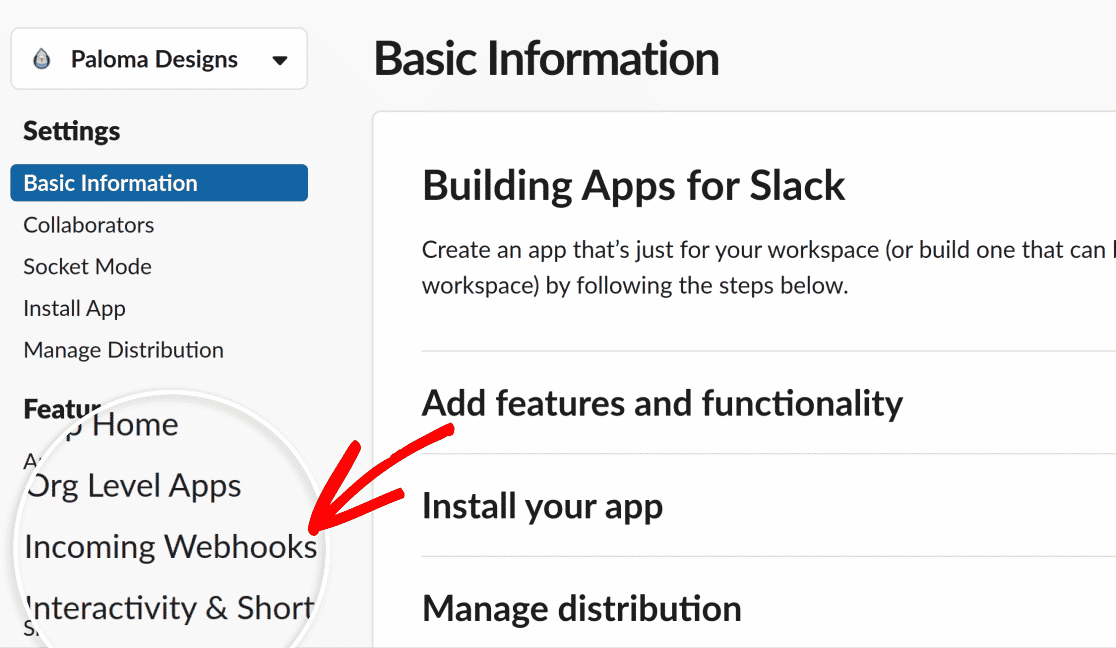
Verwenden Sie die Umschaltfläche, um eingehende Webhooks zu aktivieren .
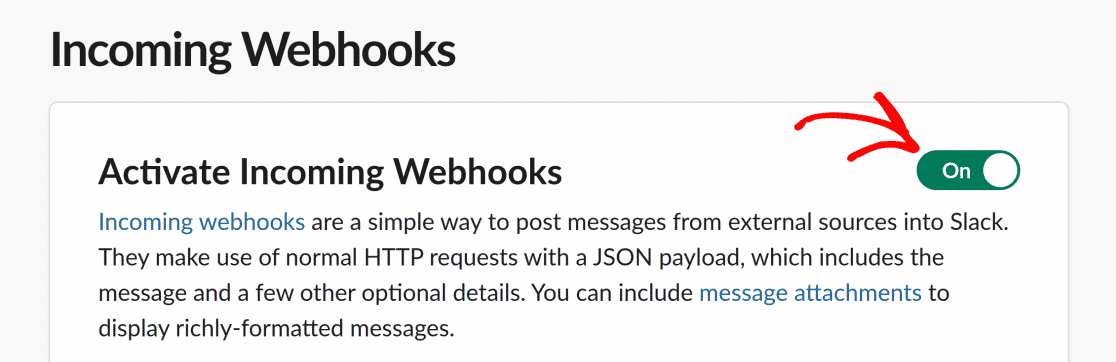
Klicken Sie danach auf die Schaltfläche Neuen Webhook zum Arbeitsbereich hinzufügen .
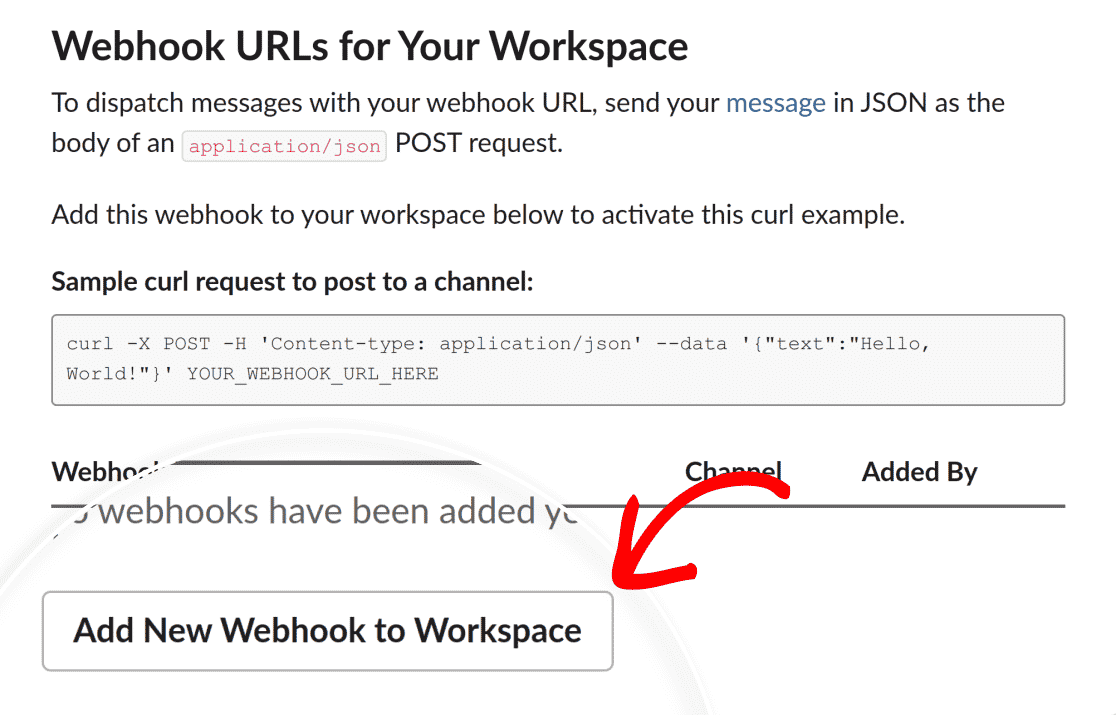
Auf dem nächsten Bildschirm können Sie einen Kanal oder eine Person auswählen, an die E-Mail-Fehlerbenachrichtigungen direkt gesendet werden sollen. Klicken Sie auf Zulassen , nachdem Sie Ihren gewünschten Slack-Kanal ausgewählt haben.
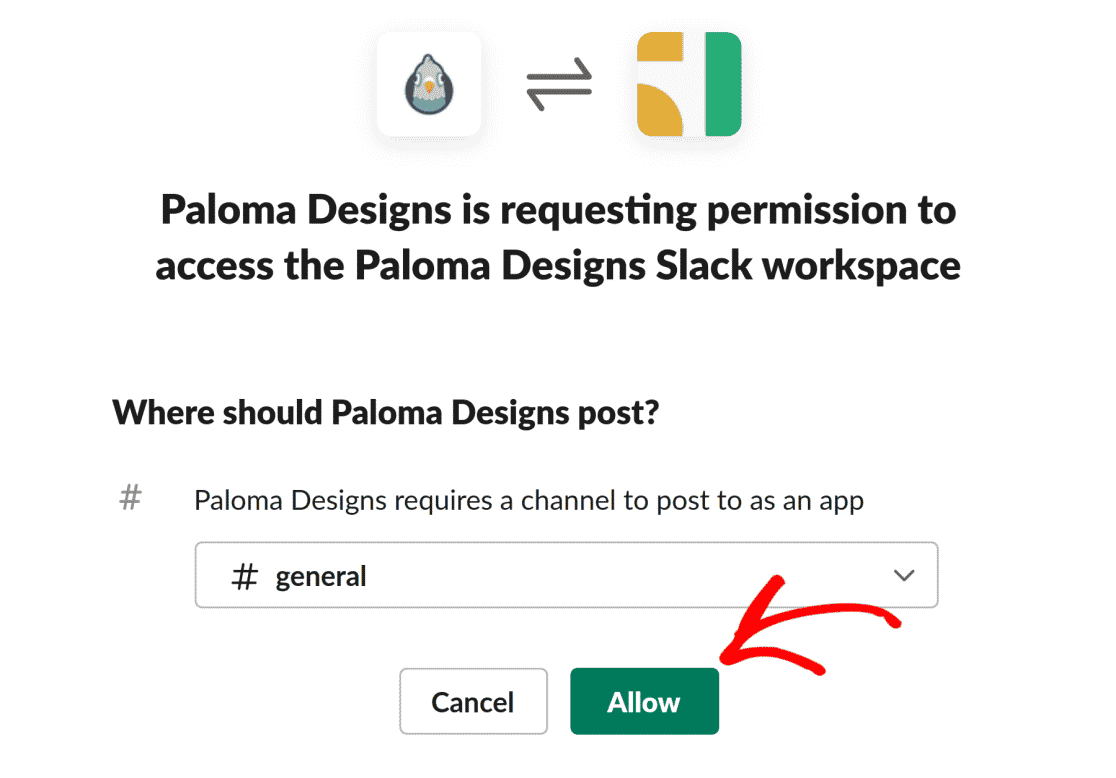
Nach dieser Aktion generiert Slack eine Webhook-URL für Sie und Sie werden zur Seite „Eingehende Webhooks“ weitergeleitet. Kopieren Sie die Webhook-URL.
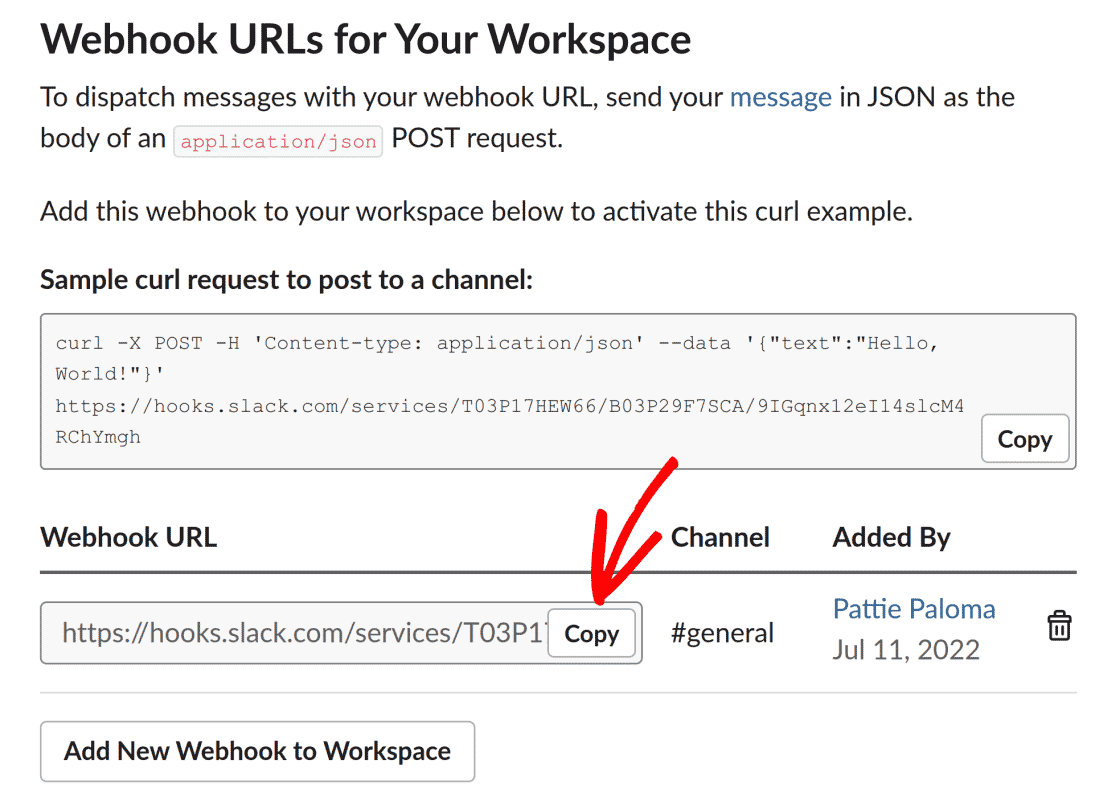
Kehren Sie nun zur Seite „Warnungen“ in den SMTP-Einstellungen von WP Mail zurück und fügen Sie Ihre Slack-Webhook-URL in das Feld „ Webhook-URL“ ein.
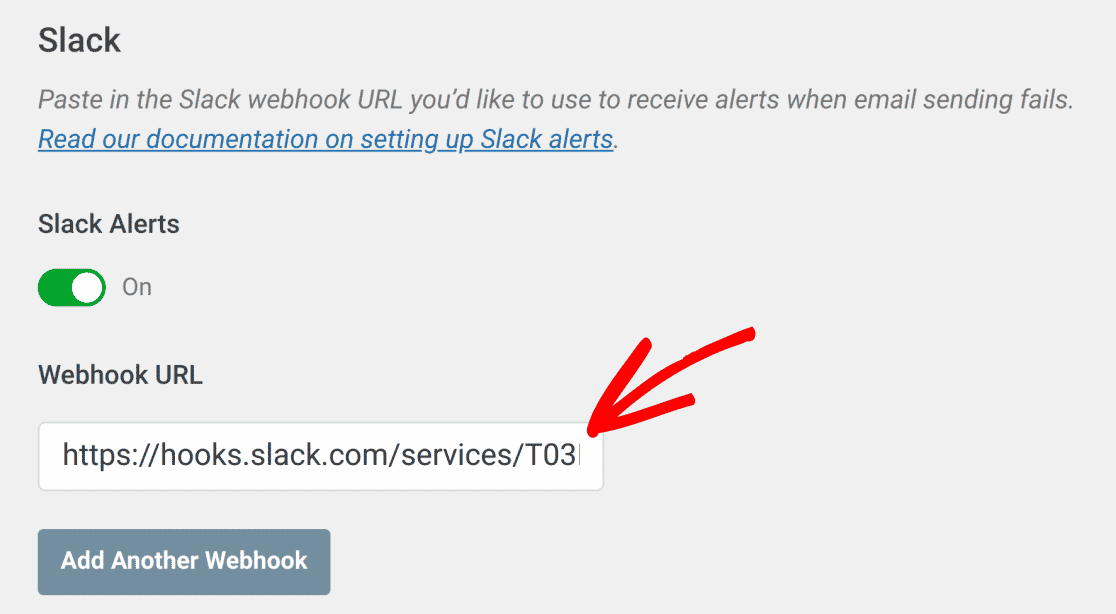
Sie können diese Schritte wiederholen, um Webhooks für andere Slack-Kanäle hinzuzufügen, um E-Mail-Fehlerbenachrichtigungen zu erhalten.
Vergessen Sie nicht, die Einstellungen zu speichern , wenn Sie fertig sind.
Methode Nr. 3: Alarmbenachrichtigungen per SMS
WP Mail SMTP unterstützt auch SMS-Benachrichtigungen für WordPress-E-Mail-Sendefehler. Dies ist eine wirklich praktische Option, da Sie nicht einmal mit dem Internet verbunden sein müssen, um SMS-Benachrichtigungen zu erhalten.
Die Einrichtung der SMS-Benachrichtigung erfordert eine Twilio-Integration. Aktivieren Sie zunächst die Option SMS via Twilio Alerts in den WP Mail SMTP Alert-Einstellungen.
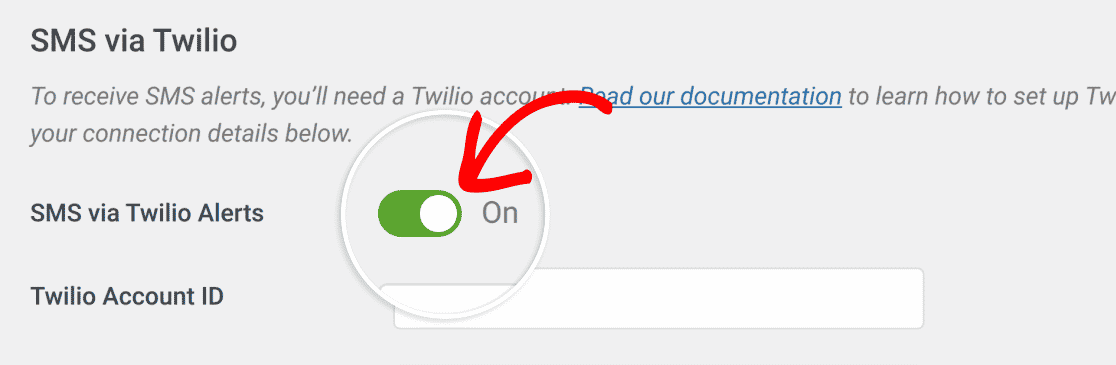
Sie müssen nun einige Details zu Ihrem Twilio-Konto eingeben, damit diese Integration funktioniert. Wenn Sie noch keine Twilio-Telefonnummer haben, können Sie Twilios Dokument lesen, um loszulegen.
Wenn Sie Ihr Twilio-Konto erstellt und Ihre Twilio-Telefonnummer erhalten haben, öffnen Sie Ihre Twilio-Konsole. Kopieren Sie von hier aus Ihre Konto-SSID, Ihr Auth-Token und Ihre Twilio-Telefonnummer.
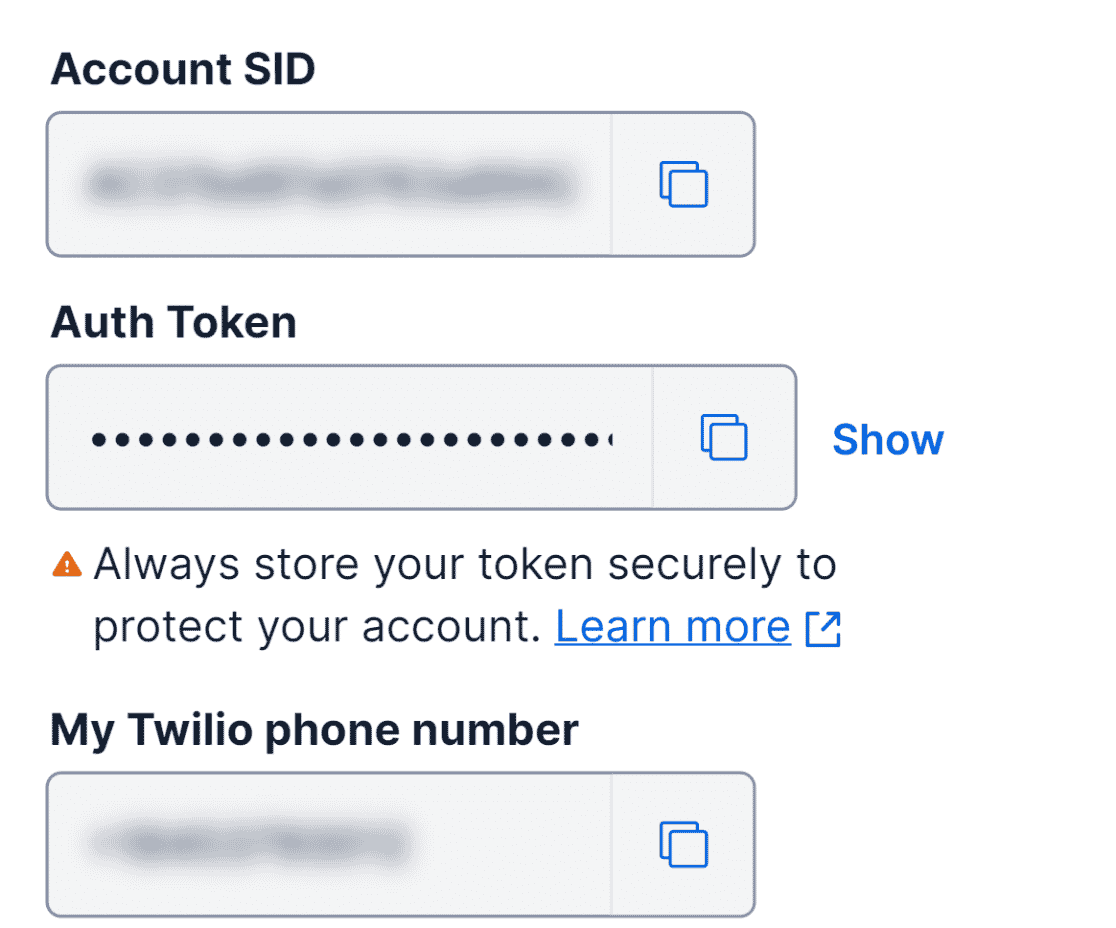
Kehren Sie nun zu Ihren WP Mail SMTP Alerts-Einstellungen zurück und geben Sie diese kopierten Details in die Felder im SMS-Abschnitt über den Twilio- Abschnitt ein.
Bitte beachten Sie, dass Ihre Twilio-Telefonnummer in das Feld „ From Phone Number “ (Von-Telefonnummer) eingetragen werden sollte und die To-Telefonnummer ( To Phone Number) die Nummer enthalten sollte, an die Sie die E-Mail-Fehlerbenachrichtigungen erhalten möchten.
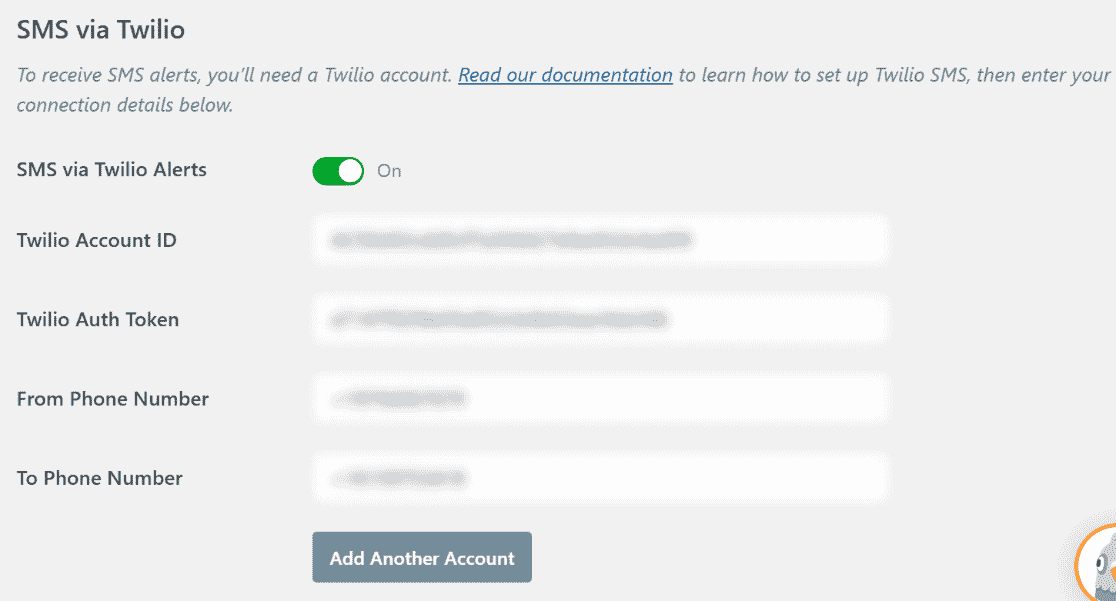
Sie können mehrere Telefonnummern hinzufügen, wenn Sie möchten. Klicken Sie einfach auf die Schaltfläche Weiteres Konto hinzufügen und wiederholen Sie den Vorgang wie zuvor mit einer neuen Nummer, diesmal.
Aufgrund der Zeichenbeschränkungen von SMS sind die SMS-Benachrichtigungen nicht so detailliert wie andere Integrationen. Sie enthalten jedoch immer noch wertvolle Informationen, um Sie über einen E-Mail-Fehler zu informieren.
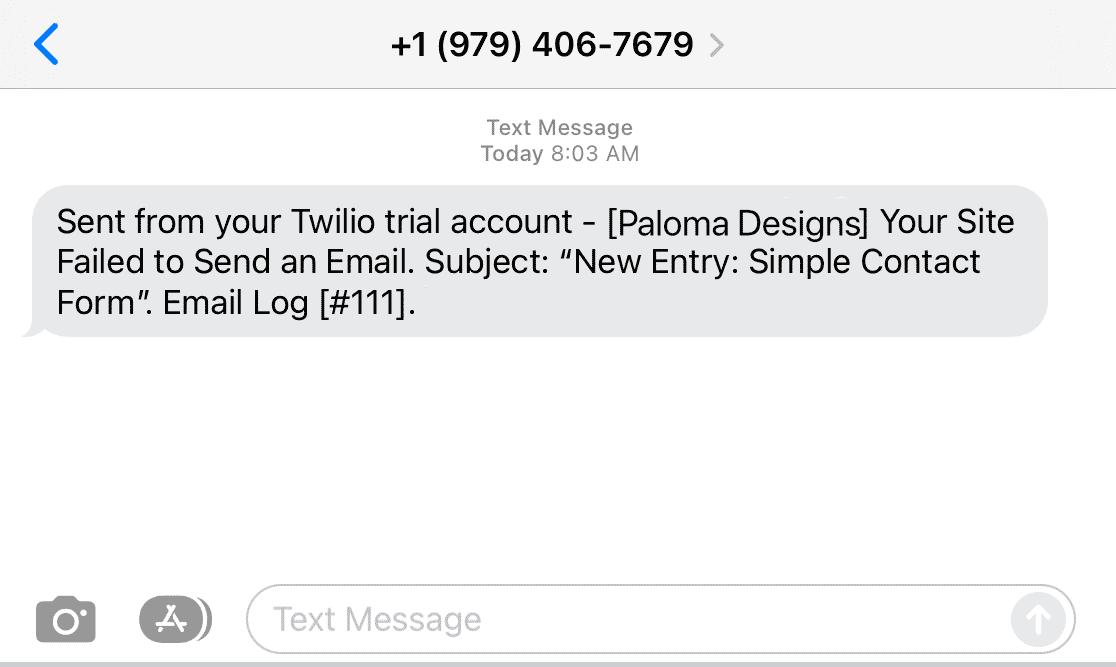
Zuletzt zeigen wir Ihnen, wie Sie Benachrichtigungen über benutzerdefinierte Webhooks erhalten.
Methode Nr. 4: E-Mail-Fehlerwarnungen über benutzerdefinierte Webhooks
Die WP Mail SMTP Alerts-Funktion ermöglicht es Ihnen, Benachrichtigungen mit jedem Dienst zu erhalten, der benutzerdefinierte Webhooks unterstützt.
Aktivieren Sie einfach die Option Webhooks-Warnungen und geben Sie die Webhook-URL ein, die Sie verwenden möchten, um Benachrichtigungen zu erhalten, wenn ein E-Mail-Fehler auftritt.

Denken Sie daran, dass Sie alle oben genannten Benachrichtigungsintegrationen einrichten können, wenn Sie Benachrichtigungen über mehrere Plattformen gleichzeitig erhalten möchten.
Und das ist es! Sie können jetzt Benachrichtigungen zu Ihren Lieblings-Apps erhalten, wenn Ihre WordPress-E-Mails nicht mehr funktionieren.
Verbinden Sie als Nächstes Ihre Website mit Stripe-Zahlungen
Stripe ist eine sehr beliebte Methode für Online-Zahlungen. Wir haben eine Liste der besten Stripe-Zahlungs-Plugins zusammengestellt, wenn Sie nach Empfehlungen suchen.
Vielleicht möchten Sie auch unseren Beitrag zum Ändern der E-Mail-Adresse für WordPress-Benachrichtigungen lesen.
Erhalten Sie jetzt E-Mail-Fehlerbenachrichtigungen
Sind Sie bereit, Ihre E-Mails zu reparieren? Beginnen Sie noch heute mit dem besten WordPress-SMTP-Plugin. WP Mail SMTP Elite beinhaltet das vollständige White-Glove-Setup und bietet eine 14-tägige Geld-zurück-Garantie.
Wenn Ihnen dieser Artikel weitergeholfen hat, folgen Sie uns bitte auf Facebook und Twitter, um weitere WordPress-Tipps und Tutorials zu erhalten.
